Mac
- COBA GRATIS COBA GRATIS
- 1. Burn Video/Audio on Mac+
-
- 1.1 Convert AVI to MP4 on Mac
- 1.2 Convert AVCHD on Mac
- 1.3 Convert Audio on Mac
- 1.4 MP3 to WAV Converter Mac
- 1.5 WAV to MP3 Converter Mac
- 1.6 svg converter
- 1.7 music converter
- 1.8 dmg file
- 1.9 webp
- 1.10 online wpd converter
- 1.11 wtv to mp4
- 1.12 readme md
- 1.13 online svg converter
- 1.14 ai to svg
- 1.15 music converter
- 1.16 md file
- 1.17 wpd file
- 1.18 djvu file
- 1.19 sf2 file
- 1.20 oga file
- 1.21 arj file
- 1.22 free svg converter
- 1.23 md5 converter
- 1.24 convert dmg to iso
- 1.25 dpi converter
- 1.26 Toast Titanium Alternative for Mac
- 1.27 Copy a CD on Mac
- 1.28 Best GIF Maker for Mac
- 1.29 PPT to Video on Mac
- 1.30 iPad Video Converter Mac
- 1.31 Top 6 Media Converter Mac
- 1.32 Top 8 File Converters for Mac
- 1.33 10 Free Video Converter for Mac
- 2. Recording Tips on Mac+
- 3. Edit Photos and Videos on Mac+
-
- 3.1 Photo Viewer for Mac
- 3.2 Crop a Picture on Mac
- 3.3 Top 10 Image Editor for Mac
- 3.4 How to Screenshot on Mac
- 3.5 Use Snipping Tool on Mac
- 3.6 Convert HEIC to JPG on Mac
- 3.7 Best Drawing Software for Mac
- 3.8 Best Photo Organizer for Mac
- 3.9 How to Resize Photos on Mac
- 3.10 Best Photo Editors for Mac
- 3.11 Convert PNG to JPG
- 3.12 TIFF to JPEG Mac
- 3.13 Convert Picture to SVG
- 3.14 How to Edit MP4 on Mac
- 3.15 Video Editing Software for Mac
- 3.16 4 Best MP3 Trimmer for Mac
- 4. Other Tips & Trick+
-
- 4.1 An Intel Mac VS ARM
- 4.2 Fix Mac Running Slow Problem
- 4.3 How to Run Windows on Mac
- 4.4 Top 15 Mac Apps in 2020
- 4.5 Everything about macOS 11 Big Sur
- 4.6 How to Transfer Data between Macs
- 4.7 How to Use Mac Magic
- 4.8 Clear Space on Your Mac
- 4.9 15 Things for New Mac Owner
- 4.10 Best Games for Mac in 2020
- 4.11 Best 12 Alternatives to CleanMyMac
- 4.12 How to Make a Collage on Mac
- 4.13 Best Free Voice Changer for Mac
- 4.14 Posting on Instagram from Mac
- 4.15 10 Easy Way Do Split-Screen on Mac
- 4.16 How to Turn Off iMesages
- 4.17 How to Airplay Video to Mac
- 5. Tips for Playing Videos+
Semua Topik
- Panduan Pengguna
-
- Pengguna Kamera
- Fotografi
- Desain Kreatif
- Penikmat Film
- Pecinta Travel
- Edukasi untuk Users
- Solusi Lainnya
- Hari Libur
- Media Sosial
- Pecinta Game
- Pengguna DVD
11 Konverter Video Gratis Terbaik Mengkonversi Video di Mac
Ditulis oleh Kayla Morrison • 2023-01-17 11:29:19 • Solusi Terbaik
"Apa konverter video gratis terbaik untuk Mac?" ---Pertanyaan dari pelanggan kami
Artikel ini memperlihatkan 10 konverter video gratis untuk Mac bernilai tinggi dan 2 konverter MP4 daring yang mudah digunakan. Rujuk pada informasi di bawah dan pilih konverter video ke MP4 untuk Mac kesayanganmu.
Download Gratis Download Gratis
- Bagian 1. 10 Konverter video gratis untuk pengguna Mac (macOS 10.15 termasuk)
- Bagian 2. Konverter video daring gratis untuk pengguna Mac
- Bagian 3. Konverter video terbaik untuk Mac yang perlu kamu tahu (termasuk macOS 11 Big Sur)
- Bagian 4. Tabel perbandingan di antara 12 konverter gratis untuk Mac
- Bagian 5. Yang sering ditanyakan orang-orang tentang konverter video untuk Mac
Bagian 1. 10 Konverter video gratis untuk pengguna Mac (macOS 10.15 termasuk)
Ada beberapa situasi di mana kamu perlu mengonversi format filemu seperti memutarnya di beberapa jenis perangkat, membagikannya melalui internet, mengunggahnya ke YouTube, mengatur ulang ukuran video, merekam aktivitas desktop, dan lainnya. Pada situasi tersebut juga lainnya, kebutuhan untuk sebuah konverter video yang luar biasa muncul. Apakah konverter video terbaik untuk Mac? Jika kamu memiliki sistem Mac dan sedang mencari solusi gratis, inilah 10 konverter video gratis terbaik untuk Mac.
Pilihan kamu untuk daftar konverter video gratis untuk Mac adalah:
- 1. Konverter video gratis Wondershare untuk Mac
- 2. Handbrake untuk Mac
- 3. Any Video Converter untuk Mac
- 4. Konverter video Freemake
- 5. QuickTime
- 6. Konverter Video DivX
- 7. Media Coder
- 8. FFmpegx
- 9. MPEG Streamclip
- 10. Konverter video gratis Miro
12 Konverter video gratis untuk Mac
Temukan lebih banyak ide dari Komunitas Video Wondershare.
1. Konverter video gratis Wondershare untuk Mac
Salah satu konverter video gratis terbaik untuk Mac yang kompatibel bekerja di versi OS X 10.6-10.15. Menggunakan program yang kaya akan fitur, kamu bisa mengonversi baik file video maupun audio dalam lebih dari 1.000 format seperti MP4, AVI, MKV, DVD, dan lainnya ke perangkat yang kompatibel dengan iOS seperti iPhone, Apple TV, iPad, Apple Generic, dan lainnya. File yang terkonversi menggunakan konverter video Macx kualitasnya oke, dan kecepatan konversinya pun cepat. Ini juga membiarkanmu mengunduh video dari YouTube dan 10.000 situs lain ke format yang kamu inginkan. Fitur editing yang mudah dan berguna seperti trim, memotong untuk personalisasi juga didukung. Sementara itu, kamu juga bisa merekam aktivitas desktopmu dengan konverter ini.
Bagaimana cara mengonversi video ke MP4 di Mac secara gratis?
- Langkah 1: Luncurkan konverter video gratis terbaik untuk Mac dan impor video.
- Langkah 2: Pilih MP4/MKV/MOV atau format lain sebagai format output.
- Langkah 3: Konversi file ke MOV/MP4/MKV di Mac.
Langkah 1 Luncurkan konverter video gratis terbaik untuk Mac dan impor video.
Luncurkan konverter video gratis untuk Mac. Tarik dan jatuhkan file ke program, seperti MPG, WMV, MP3 dari Mac-mu yang ingin kamu konversi. Secara alternatif, pilih tab Konversi, klik tambah file untuk menjelajah dan menambah file.
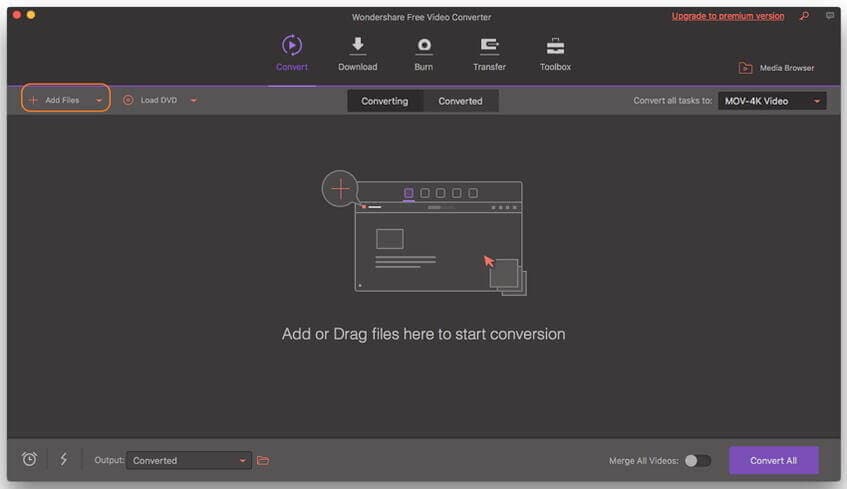
Langkah 2 Pilih MP4/MKV/MOV atau format lain sebagai format output.
Video yang ditambahkan akan muncul sebagai thumbnail di interface konverter video Mac menunjukkan detail file tersebut, termasuk ukuran, format, dll. Pilih format tujuan yang ingin kamu konversikan untuk videomu dengan mengklik ikon drop-down di sebelah konversi file ke> Video > format dan resolusi.
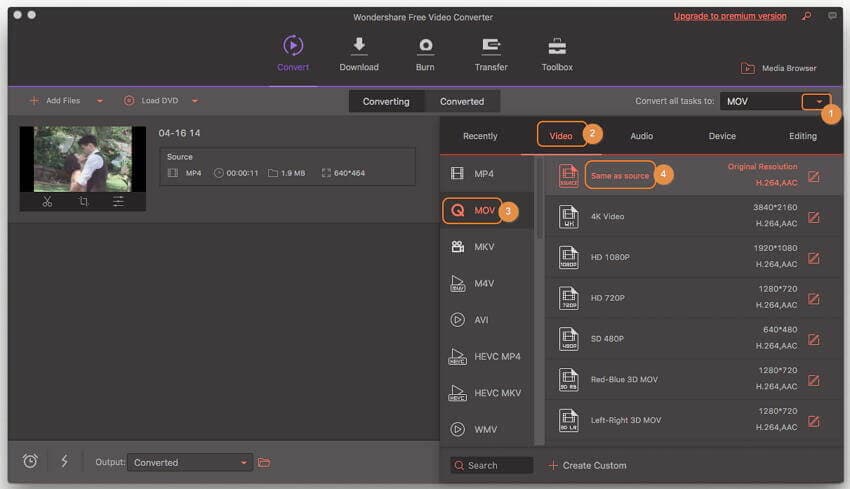
Langkah 3 Konversi file ke MOV/MP4/MKV di Mac.
Pada tab output, pilih sebuah lokasi di Mac di mana kamu ingin menyimpan file yang telah terkonversi. Akhirnya, tekan Konversi Semua untuk memulai proses konversi.
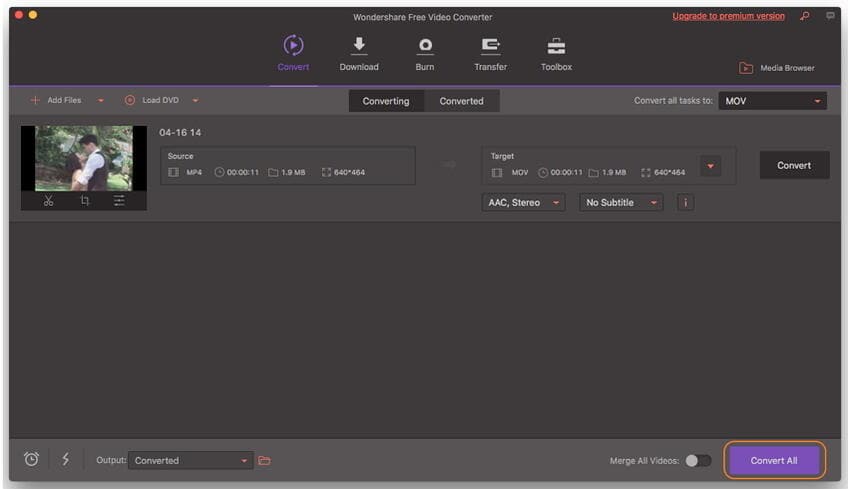
Tips: Jika kamu ingin mengonversi video ke MP4 di Mac dengan kecepatan konversi yang lebih tinggi dan kualitas video output yang lebih tinggi, kamu bisa mencoba Wondershare UniConverter 13 untuk Mac yang baru saja dirilis oleh tim Wondershare. Kamu akan mengalami pengalaman baru di konversi video dengan kecepatan profesional 120X dan banyak output resolusi untuk videomu. Periksa lebih detail mengenai Konverter MP4 yang didukung Mac.
Download Gratis Download Gratis
2. Handbrake untuk Mac
Ini adalah konverter video Mac bersumber terbuka yang paling banyak digunakan yang mendukung format input beragam, tetapi format outputnya hanya MP4, M4V, dan MKV. Program lintas platform ini kompatibel dengan sistem Mac, Windows, dan Linux. Sebagai tambahan dari kualitas konversi yang oke, Handbrake juga mendukung fitur yang lebih canggih seperti menambahkan subtitle, menambahkan trek audio, mengatur dan kustomisasi kecepatan bingkai, mengubah kodek video, menyesuaikan penggalan, dan lainnya. Preset untuk konversi cepat juga tersedia.
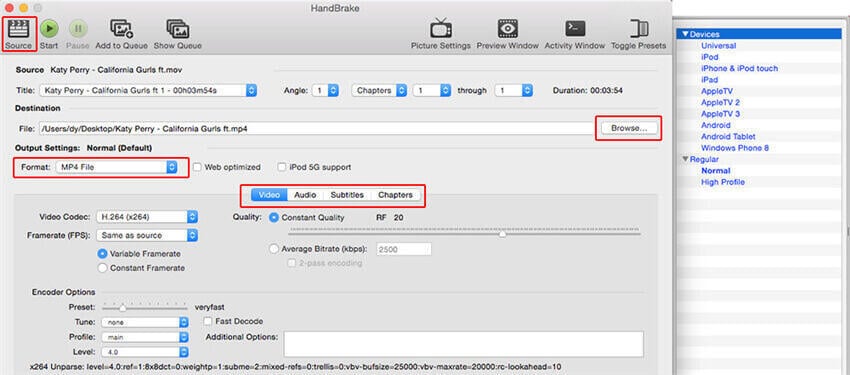
Ada beragam keunggulan dan kekurangan yang berhubungan dengan menggunakan konverter MP4 Mac.
Keunggulan:
● Pilihan luas dukungan format input mengonversi hampir semua jenis file.
● Termasuk fitur kontrol yang canggih.
● Preset untuk konversi cepat.
Kekurangan:
● Mengingatkan resiko virus potensial selama instalasi.
● Mendukung format output yang terbatas
● Hanya empat menit pertama yang didukung selama tinjauan langsung.
3. Any Video Converter untuk Mac
Software ini, dengan antarmuka minimalis, adalah salah satu alat terbaik untuk kebutuhan konversi videomu. Any Video Converter gratis untuk Mac mendukung 24 format input seperti MP4, MPEG, VOB, WMV, 3GP, 3G2, MKV, dan lainnya. Fitur pemrosesan berkelompok juga ada untuk memroses beberapa file secara bersamaan. Output video yang ditentukan pengguna membantu dalam konversi cepat. Program ini juga mampu mengekstrak file audio dari videomu. Video YouTube dan Google dapat langsung diunduh dan dikonversi ke format yang diinginkan dengan hanya memasukkan tautan.
Apakah Any Video Converter memang gratis? Banyak pengguna khawatir akan masalah ini, jadi kami sudah mencobanya. Program ini tidak gratis tetapi memiliki versi uji coba. Dengan versi gratis, kamu bisa mengonversi file di 3 menit pertama.
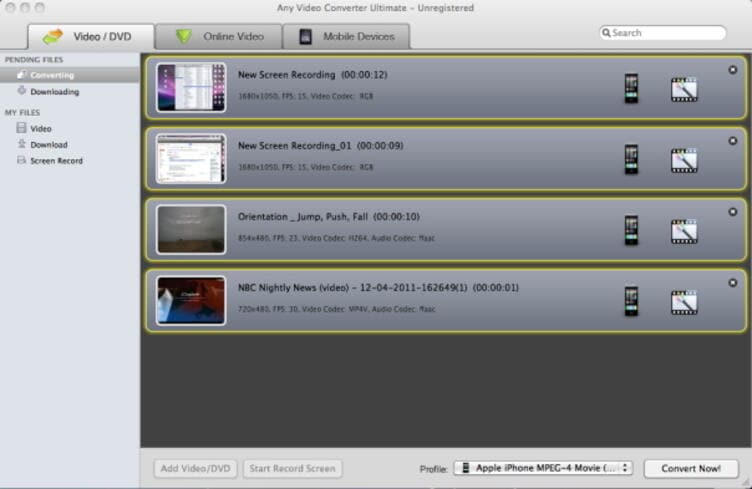
Keunggulan:
● Kualitas konversi video yang baik.
● Bisa mengunduh video dari YouTube dan Google.
● Mendukung format video populer.
Kekurangan:
● Kecepatan konversi video lambat.
● Program ini berusahan untuk menginstal software tambahan ketika proses setup.
● Tidak mendukung format input audio.
4. Konverter video Freemake
Seperti namanya, dia adalah program konverter video mac . Tapi jangan salah, pengunduh video Freemake untuk Mac juga merupakan kompresor ukuran video yang canggih yang mengantarkan produk-produk kualitas tinggi. Dia bisa mengonversi film dan video di antara 500+ format dengan cuma-cuma.
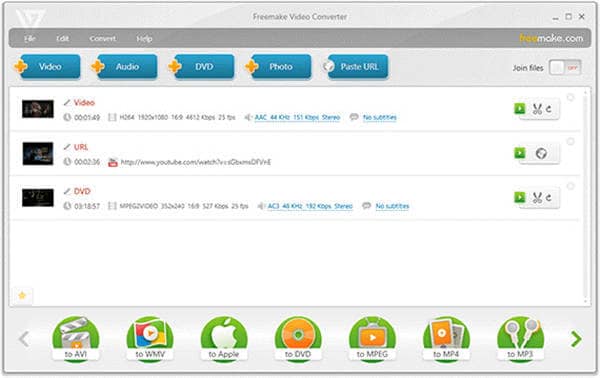
Berikut adalah beberapa keunggulan dan kekurangannya:
Keunggulan:
● Cepat.
● Bisa konversi 500+ format.
● Dapat bekerja di sistem operasi yang beragam.
Kekurangan:
● Beberapa alat kustomisasi menghilang di konverter video mac daring ini.
● Tidak bisa dijalankan di perangkat iOS dan Android.
5. QuickTime
QuickTime adalah pemutar video bawaan dari sistem Mac yang bisa mengerjakan banyak hal dan melakukan sejumlah fungsi lainnya, termasuk konversi video. Ketika menggunakan QuickTime, tidak perlu mengunduh software atau program apapun karena sudah termasuk dalam paket dengan sistemnya. Proses konversi video cepat dan singkat
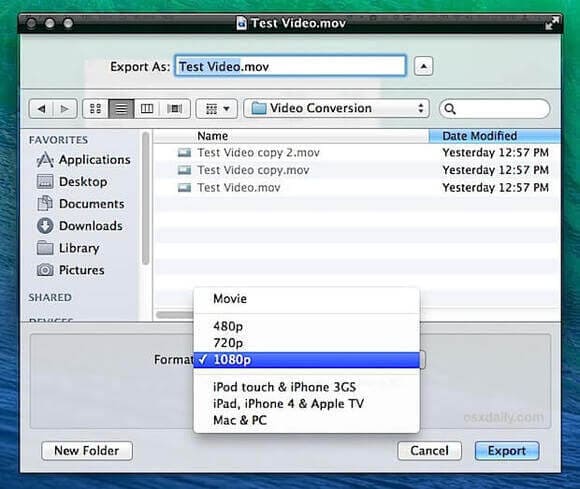
Keunggulan:
● Sudah diinstal sebelumnya dengan Mac, maka tidak memerlukan pengunduhan software lain.
● Interface sederhana dengan fitur yang mudah digunakan.
● Membiarkan memilih resolusi yang berbeda.
Kekurangan:
● Tidak ada opsi memroses per kelompok.
● Memiliki dukungan kodek yang terbatas.
● Fitur terbatas dibandingkan program lain
6. Konverter Video DivX
Konverter lain yang banyak digunakan untuk Mac yang mendukung daftar format input dan output yang cukup. Program ini hadir dengan alat pengedit supaya kamu bisa kustomisasi video sebelum mengonversi. Sebagai tambahan file lokal, kamu juga bisa menambahkan video dari kaset Blu-ray, Google Drive, dan Dropbox untuk konversi. Versi Windows dari software ini juga tersedia.
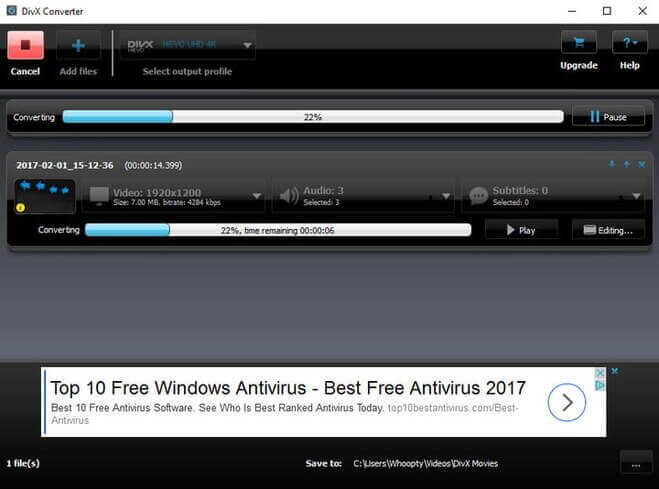
Keunggulan:
● Interface yang mudah digunakan
● Mengizinkanmu mengatur resolusi, rasio aspek, kecepatan bingkai, dan parameter file lain.
● Hadir dengan opsi yang sudah ditentukan.
Kekurangan:
● Mendorongmu untuk mencoba dan meng-upgrade ke versi premium berbayar.
● Masalah program yang freezing.
7. Media Coder
Alat konversi yang dipenuhi oleh fitur yang bekerja pada sistem Windows, Mac, Linux. Dengan menggunakan konverter video di Mac, kamu bisa mengonversi semua tipe video populer dalam format beragam dan bisa mengonversi beberpa file di saat bersamaan. Software ini mendukung CUDA, NVENC, dan QuickSync untuk konversi cepat. Ada pula opsi untuk mengatur kecepatan bingkai dan parameter file lain.

Keunggulan:
● Kecepatan konversi cepat sambil mempertahankan kualitasnya yang tinggi.
● Mengizinkan pengaturan untuk mengonversi video ke grayscale dan quarter-pixel.
● Pengaturan kecepatan bingkai bekerja untuk bagian file mereka
Kekurangan:
● Fitur-fitur cenderung untuk pengguna yang paham teknologi jadi tidak begitu ramah untuk pengguna baru.
● Terlalu banyak tombol download di situs.
8. FFmpegx
Konverter video Mac gratis lainnya yang memungkinkan konversi file-mu dengan kualitas bagus adalah FFmpegx. Program ini berbasis kumpulan alat-alat UNIX, yang tidak hanya membuatnya fleksibel tapi juga menarik. Interface tarik dan jatuhkan dari software ini membuatnya mudah digunakan oleh berbagai tipe pengguna. FFmpegx mendukung berbagai jenis format dan juga mengizinkan kustomisasi file sesuai kebutuhan dengan alat-alat yang berbeda. Kecepatan konversi program ini juga sangat keren. Ada pula konverter subtitle dengan OCR dengan fitur format teks VOB ke SRT.
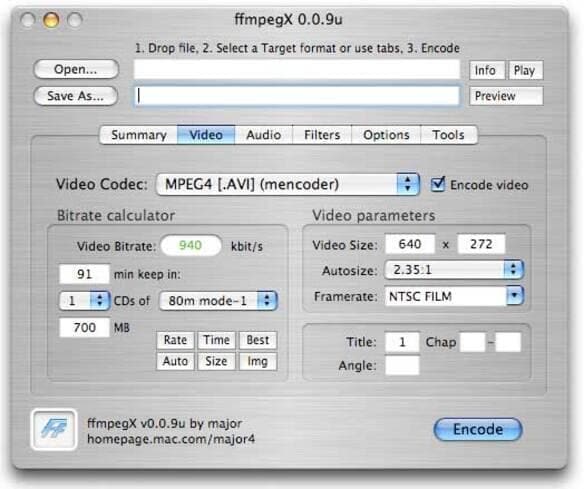
Keunggulan:
● Mendukung hampir semua format video yang populer dan sering digunakan.
● Memungkinkan kustomisasi video dengan fitur seperti alat crop otomatis, alat video, kalkulator bitrate, dan lainnya.
● antarmuka drag and drop sederhana.
Kekurangan:
● Tidak begitu ramah dan mudah untuk digunakan pemula.
● Dokumentasi resminya membingungkan dan rumit.
9. MPEG Streamclip
Jika kamu mencari konverter video simpel dan mudah digunakan, MPEG Streamclip adalah pilihan yang tepat. Menggunakan software ini, kamu hanya perlu menarik file ke interface dan pilih format output yang kamu inginkan. Konverter ini memiliki opsi untuk kustomisasi videomu menggunakan alat-alat yang berbeda. Sebagai tambahan konversi video, software ini juga bisa digunakan untuk memutar file, mengeditnya untuk dikonversi ke file muxed.
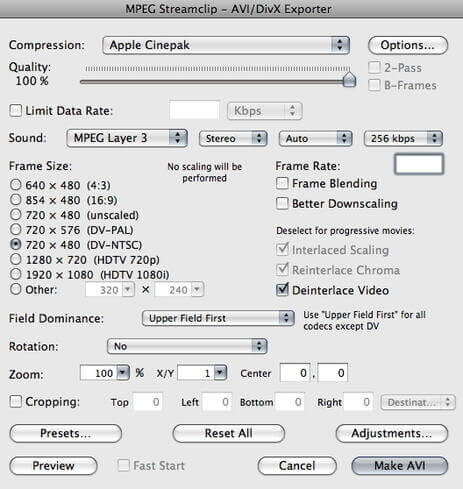
Keunggulan:
● Simpel untuk digunakan dan dimengerti.
● Memiliki jangkauan luas format yang didukung.
● Memungkinkan mengedit video menggunakan fungsi Potong, Salin, Tempel, dan Trim.
Kekurangan:
● Desainnya tidak begitu mengesankan.
10. Miro Video Converter Free
Miro adalah alat konversi video lain yang bebas digunakan serta bersumber terbuka untuk pengguna Mac. Menggunakan software ini, kamu bisa konversi semua tipe video ke WebM, MP4, atau OGG Theora. Program ini juga memungkinkan mengonversi file-mu untuk format yang cocok diputar di Android, iPad, dan iPhone. Pendukung pengukuran kustom dan konversi berkelompok adalah fitur tambahan. Versi Windows dari software ini tersedia.
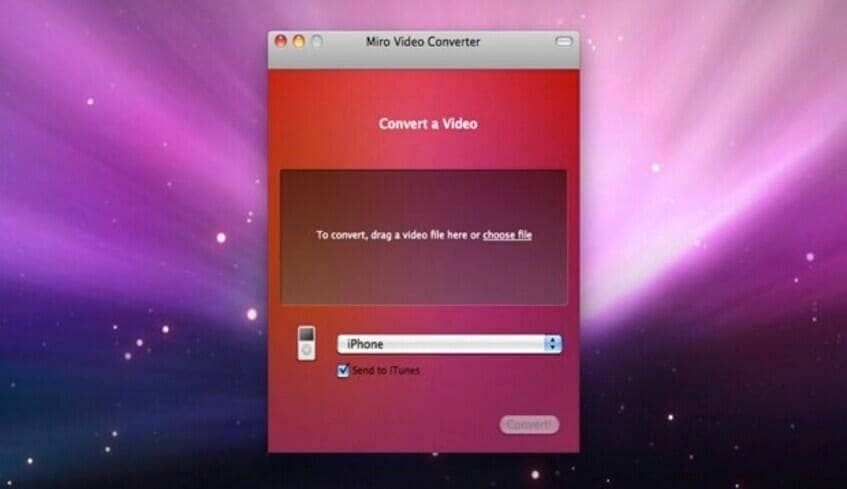
Keunggulan:
● Perangkat konverter video gratis dan bersumber terbuka.
● Interface yang mudah digunakan.
Kekurangan:
● Mereka memiliki format output yang terbatas.
● Mereka memiliki fitur editing video yang terbatas.
Bagian 2. Konverter video online gratis untuk pengguna Mac
Konverter video Mac gratis Apowersoft
Konverter video daring gratis Apowersoft adalah nama lain di daftar konverter video Mac terbaik. Program ini mengonversi file-mu ke format yang diinginkan dengan kualitas yang baik dan kecepatan yang cepat. Software ini kompatibel untuk bekerja dengan segala tipe laptop dan desktop Mac dan bekerja di hampir semua tipe browser, termasuk Safari, Firefox, Chrome, dan lainnya. Birate, kecepatan bingkai, resolusi video, kecepatan sampel, saluran, dan bit rate audio bisa diedit sesuai kebutuhan.

Keunggulan:
● Simpel untuk digunakan.
● Mendukung semua format yang umum digunakan.
● Tidak ada proses setup dan bisa digunakan secara daring.
Kekurangan:
● Bergantung pada koneksi internet.
● Batasan ukuran file.
Bagian 3. Konverter video untuk Mac terbaik yang perlu kamu ketahui (termasuk macOS 11 Big Sur)
Jika kamu mencari konverter video Mac yang serba bisa dengan kualitas output video terbaik, kecepatan konversi video terbaik, dan dengan banyak format yang didukung, Wondershare UniConverter akan menjadi pilihan teratasmu. Kotak peralatan bawaannya akan membuatmu sangat terkesan!
Wondershare UniConverter - Konverter video serbaguna
-
Konversi video di Mac dengan lebih dari 1.000 format seperti AVI, MKV, MOV, MP4, dll.
-
Editor video gratis terbaik untuk crop, memutar, memotong, konversi, menambahkan subtitle, dan lainnya.
-
Kecepatan konversi 120X lebih cepat dari konverter konvensional.
-
Kompresi dan konversi video/audio berkelompok diperbolehkan.
-
Kotak peralatan dengan fungsi tambahan seperti editor subtitle, konverter VR, pembuat GIF, memperbaiki metadata media, dan lainnya.
-
OS yang didukung: Windows 10/8/7/XP/Vista, macOS 11 Big Sur, 10.15 (Catalina), 10.14, 10.13, 10.12, 10.11, 10.10, 10.9, 10.8, 10.7.
Tonton video tutorial untuk mengonversi video dengan mudah dengan konverter MP4 terbaik untuk Mac
Fitur-fitur Wondershare UniConverter untuk Mac:
1. Konversi video ke lebih dari 1.000 format video/audio juga mengoptimalkan perangkat dan software editing.
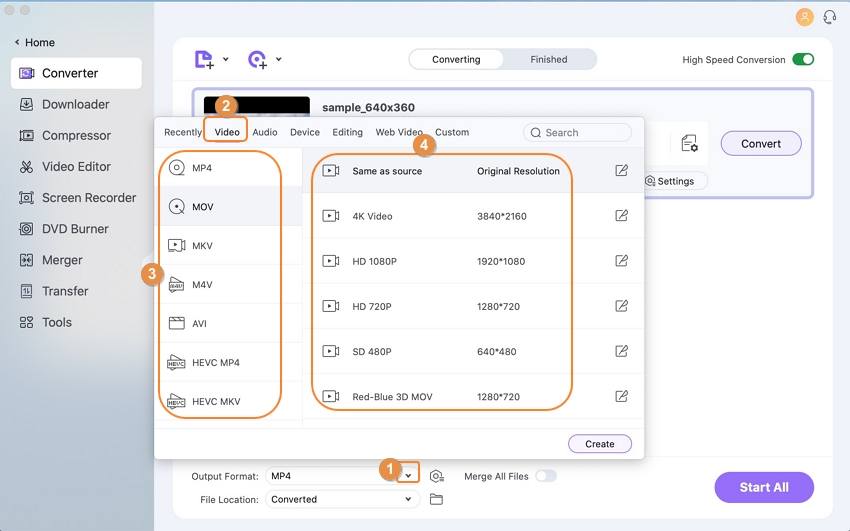
2. Edit video sebelum konversi menggunakan trim/crop video, tambah watermark/subtitle, gunakan efek, dan sesuaikan audio.
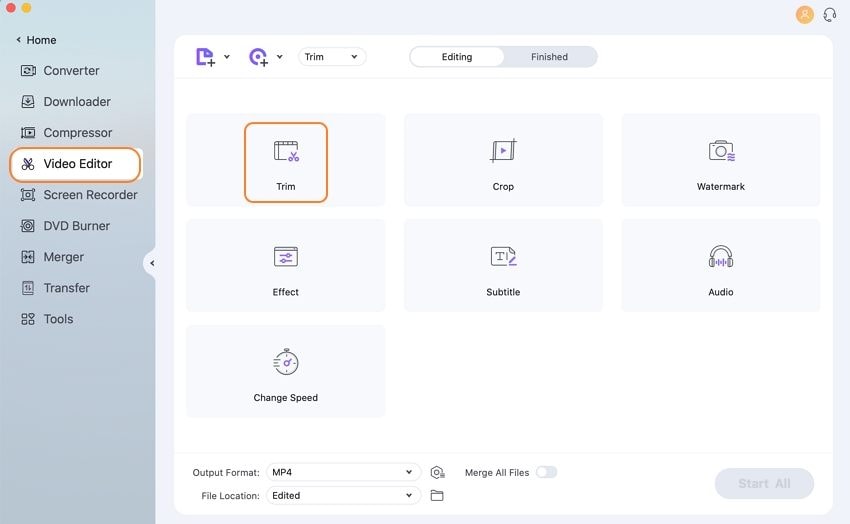
3. Download video video dari YouTube, Netflix, dan 10.000 situs berbagi video lainnya.
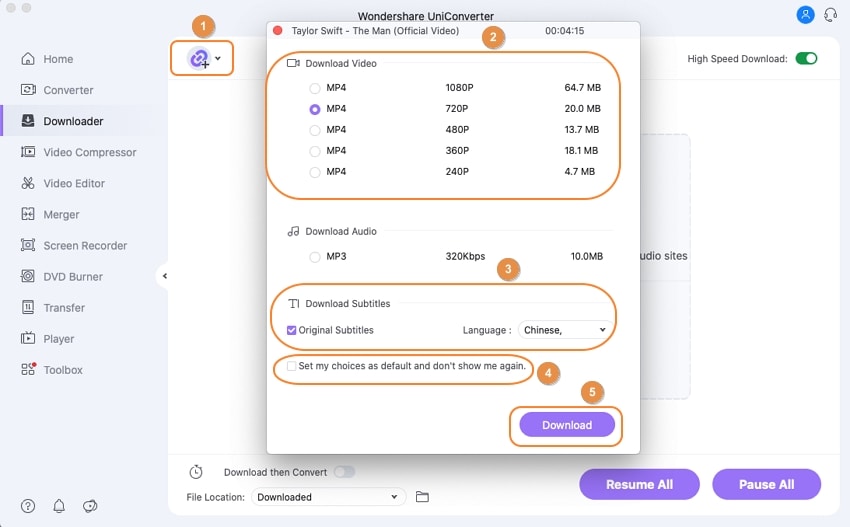
4. Rekam layar dengan fitur Picture-in-Picture.
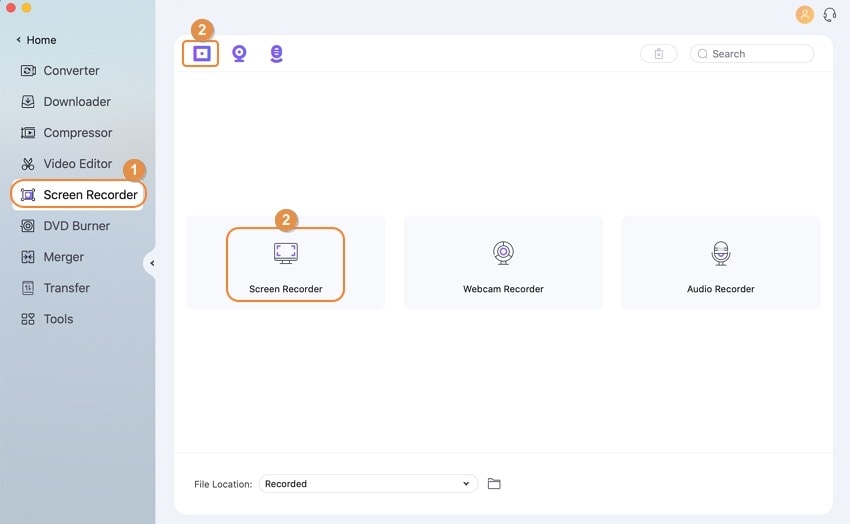
5. Burn video ke DVD atau kaset Blu-ray dengan banyak templat gratis.

6. Kompres video ke ukuran lebih kecil untuk menghemat ruang penyimpanan atau berbagi.
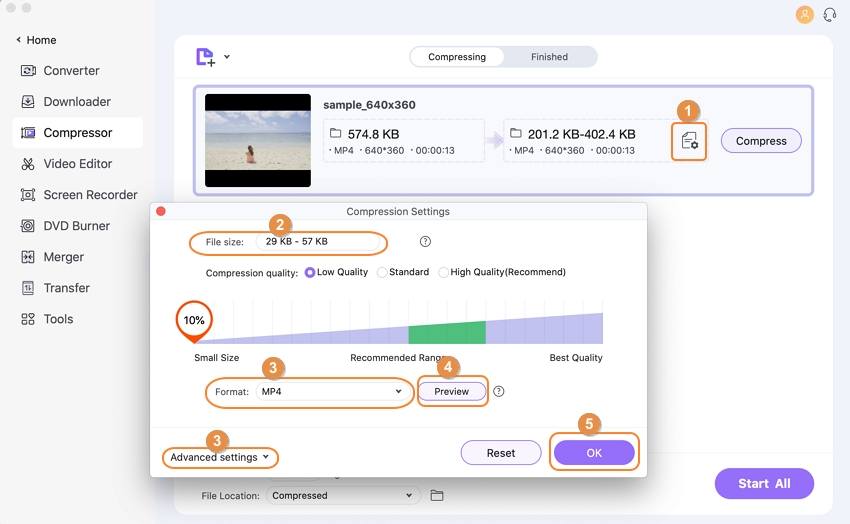
7. Transfer video yang sudah dikonversi/diunduh ke perangkat iOS dan Android apapun.
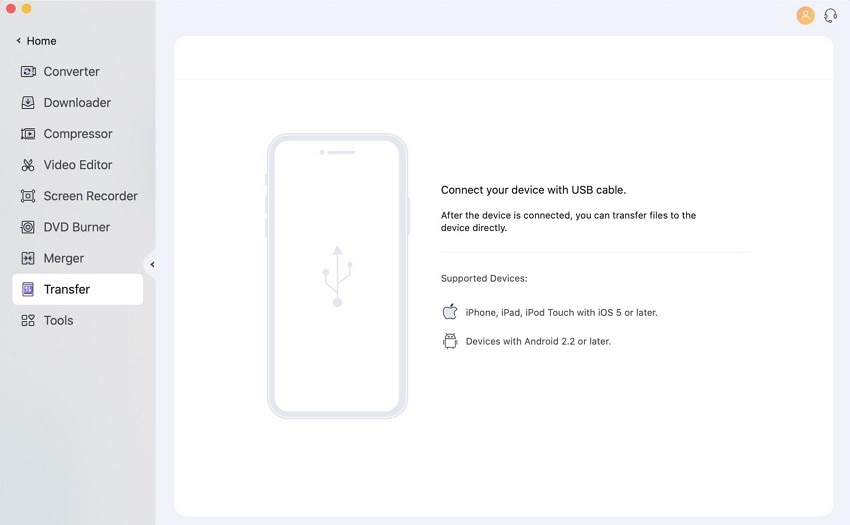
8. Kotak alat video yang serbaguna terdiri dari memperbaiki metadata, pembuat GIF, konverter VR, salin DVD, dll.
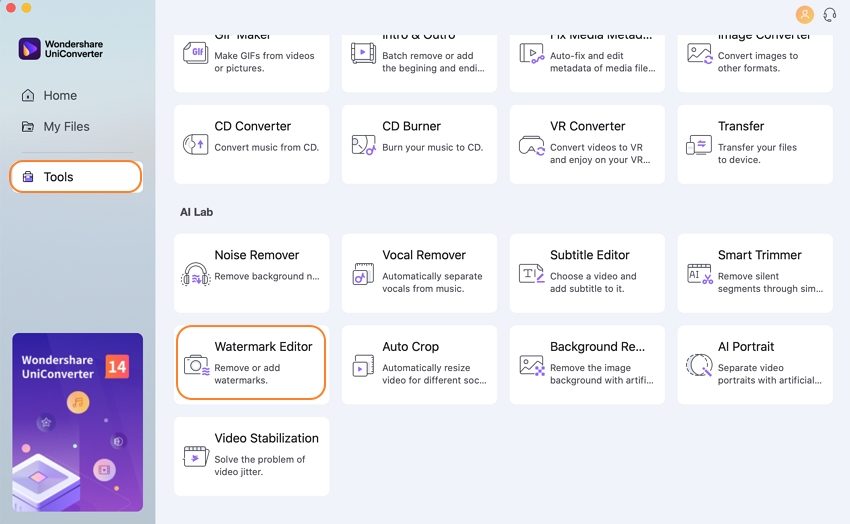
Tip pro
Jika kamu ingin mengetahui lebih banyak fitur dan tips mengenai bagaimana cara menggunakan konverter video ini di Mac, pindah saja ke Bagaimana cara menggunakan UniConverter di Mac dengan mudah >> untuk mempelajari lebih lanjut.
Bagian 4. Tabel perbandingan di antara 12 konverter gratis untuk Mac ini
| Program | Fitur | Sistem yang didukung | Harga |
|---|---|---|---|
| Konverter video gratis Wondershare Mac |
|
Mac/Windows | Gratis dengan versi premium |
| Handbrake untuk Mac |
|
Mac/Windows | Gratis |
| Any Video Converter untuk Mac |
|
Mac/Windows | Gratis |
| QuickTime |
|
Mac | Gratis |
| Konverter video DivX |
|
Mac/Windows | Gratis |
| Koder media |
|
Mac/Windows | Gratis, tapi langganan berbayar untuk versi Pro |
| FFmpegx |
|
Linux/Mac/Windows | $15 untuk mendaftar |
| MEG Streamclip |
|
Mac | Gratis |
| Konverter video gratis Miro |
|
Android/PSP/Kindle fire/iOS | Gratis |
| Freemake video converter |
|
Android/Windows | Gratis |
| Uniconverter daring |
|
Mac/Windows | Gratis dengan versi premium |
| Konverter video mac gratis Apower |
|
Mac/Windows | Gratis |
Bagian 5. Yang seirng ditanyakan orang-orang mengenai konverter video untuk Mac
1. Bagaimana cara konversi video ke MP4 di Mac?
Wondershare UniConverter untuk Mac adalah alat yang bagus untuk mengonversi videomu ke MP4 serta format lain dalam kecepatan 120X lebih cepat. Langkah-langkah untuk konversi adalah sebagai berikut.
- Luncurkan software yang sudah diinstal di Mac-mu dan dari tab Konverter, klik ikon Tambah file atau tanda + untuk menambahkan video.
- Buka daftar drop-down di tab Format Output dan pilih MP4 dari daftar video. Juga, pilih resolusi yang diinginkan.
- Pilih folder sistem di Lokasi File dan akhirnya, klik pada tombolMulai semua.
2. Bisakah kamu memutar MP4 di QuickTime?
Ya, QuickTime kompatibel dengan format MP4, tapi di banyak kesempatan kamu mungkin menemukan masalah memutar video. Beberapa alasan umum kenapa MP4 tidak terbuka di pemutar QuickTime-mu adalah file korup, nama file yang tidak sesuai, versi pemutar yang terlalu lama, kodek yang tidak kompatibel, dan lainnya. Pelajari lebih lanjut mengenai memutar MP4 di WuickTime dengan klik di sini.
 Best free video converter for Mac and Windows.
Best free video converter for Mac and Windows.

Kayla Morrison
staff Editor